آیا قصد ارسال تصاویر محو شونده را در واتساپ خود دارید؟ خبر خوب این است که میتوانید چنین کاری را در این پیامرسان که اکنون مالکیت آن در اختیار شرکت فیسبوک است، انجام دهید. این قابلیت در واتساپ، “View Once” نامیده شده و در زیر به شیوه استفاده از آن میپردازیم.
قابلیت View Once واتساپ تا چه حد امنیت دارد؟
ارسال پیامهای محو شونده به دلیل حذف شدن تصاویر و ویدیوها از چتها، میتواند توهم امنیت را به مخاطب القا کند. البته این قضیه بهمعنای خصوصی ماندن کامل تصاویر و ویدیوهای ارسالی شما نیست. دلیل این قضیه نیز این است که در هنگام استفاده از قابلیت View Once، بازهم طرف مقابل میتواند کارهایی همانند تهیه اسکرینشات و ضبط صفحه را انجام دهد.
واتساپ همچنین عنوان میکند که فایلهای رسانهای رمزنگاری شده تا چند هفته پس از ارسال، همچنان بر روی سرورهای این شرکت باقی خواهند ماند. همچنین اگر شخصی، پیامی را به واتساپ گزارش دهد، آنگاه این شرکت نیز به تصاویر و ویدیوهای محو شونده شما، دسترسی خواهد داشت.
اگر این تصاویر و یا ویدیوها باز شده باشند، آنگاه در پشتیبانهای واتساپ لحاظ نشده و در نتیجه قابل بازیابی نیستند. به هر حال در هنگام فعال بودن قابلیت “View Once”، از فایلهای رسانهای باز نشده پشتیبان تهیه شده و در نتیجه میتوان این فایلها را نیز ریکاوری کرد.
با این اوصاف، این قابلیت برخی از مزیتهای مرتبط با حریم خصوصی را نیز ارائه میدهد. فایلهای رسانهای که با استفاده از ویژگی View Once واتساپ ارسال میشوند، بهصورت خودکار در گالری شخص دریافتکننده ذخیره نمیشوند. این فایلها پس از مشاهده توسط دریافتکننده، حذف میشوند و ارسالکننده نیز پس از ارسال قادر به مشاهده آنها نخواهد بود. هنگامیکه در واتساپ یک تصویر و یا ویدیوی محو شونده دریافت میکنید، آنگاه تا 14 روز پس از تاریخ دریافت، میتوانید آن را مشاهده کنید. در هر صورت پس از گذشت این مدت، فایلهای دریافتی بهصورت خودکار حذف خواهند شد.
این مطلب را نیز بخوانید: آموزش خواندن پیامهای واتساپ بدون خوردن تیک آبی!
نمیتوان این پیامها را فوروارد کرد، ذخیره نمود، به اشتراک گذاشت و یا اینکه آنها را ستارهدار کرد. البته همانطور که پیشتر نیز بدان اشاره کردیم، هر کسی میتواند با تهیه اسکرینشات و ضبط صفحه، برخی از این محدودیتها را دور بزند.
تا به این لحظه، راهکاری جهت فعال کردن قابلیت View Once بهصورت پیشفرض وجود ندارد. بنابراین هر بار که بخواهید از این ویژگی استفاده کنید، آنگاه باید در حین ارسال، آن را فعال کنید. پس از اینکه فایل رسانهای خود را از طریق View Once ارسال کردید، اگر طرف مقابل ویژگی گزارش دریافت را غیرفعال نکرده باشد، آنگاه میتوانید بگویید که آیا وی تصویر و یا ویدیوی ارسالی شما را باز کرده است یا خیر؟
نحوه ارسال تصاویر و ویدیوهای محو شونده در واتساپ
جهت ارسال تصاویر و ویدیوهای محو شونده در واتساپ، باید اپلیکیشن این پیامرسان را در گوشی اندروید و یا آیفون خود باز کرده و سپس به مکالمه موردنظر خود بروید. در گوشیهای آیفون باید آیکون “+” را که در سمت چپ کادر تایپ کردن قرار دارد، لمس کنید.
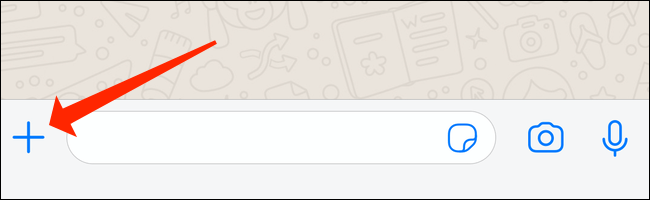
در چت واتساپ آیفون پس از لمس کردن آیکون “+”، گزینه “Camera” و یا “Photo & Video Library” را لمس کنید. میتوانید ویدیو و یا تصویر موردنظر خود را لمس کرده و یا اینکه آن را بردارید.
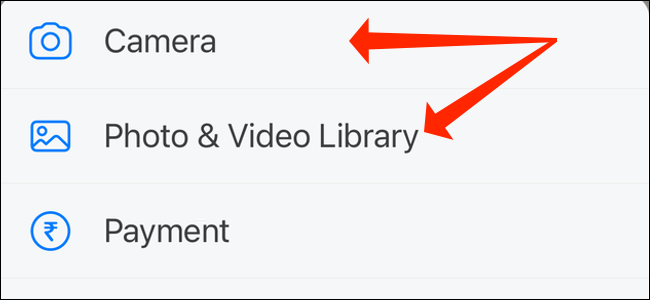
در نسخه اندرویدی این پیامرسان نیز باید یکی از چتهای خود را باز کرده و سپس در داخل کادر تایپ، علامت گیره کاغذ را لمس کنید.
![]()
در ادامه باید “Camera” و یا “Gallery” را انتخاب کرده و سپس ویدیو و یا تصویر موردنظر را لمس کنید.
![]()
پس از انتخاب فایل رسانهای در واتساپ، باید آیکون “1” که در واقع همان کلید View Once است را لمس کنید. این کلید در سمت راست کادر تایپ متن و در سمت چپ کلید آبی رنگ ارسال، قرار داده شده است.
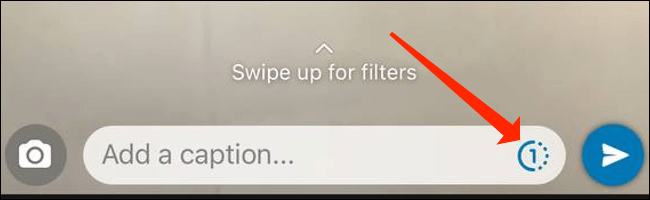
پس از لمس کلید “View Once”، در ادامه صفحهای در مقابل شما ظاهر شده و به شما میگوید که این یک تصویر و یا ویدیوی محو شونده است. با لمس کردن “OK” میتوانید پاپ-آپ را رد کنید.
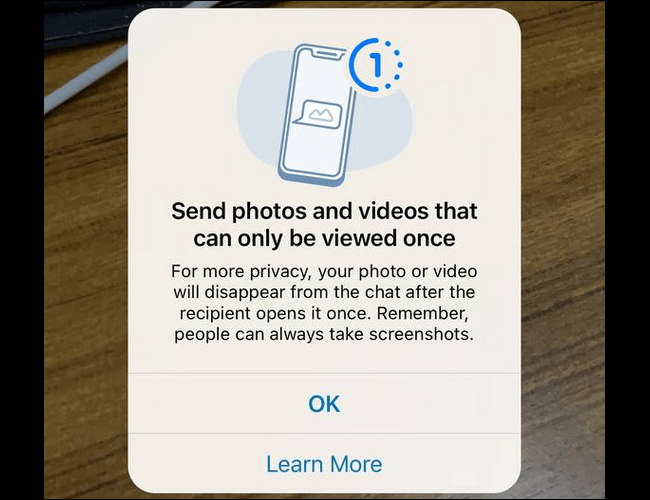
پس از لمس کردن کلید View Once، باید در پایین سمت راست صفحه، کلید “Send” را لمس کرده تا تصویر و یا ویدیوی محو شونده خود را ارسال کنید. کلید “Send” در گوشیهای آیفون به شکل یک پیکان سمت راست بر روی یک دایره آبی رنگ بوده و در گوشیهای اندروید نیز به شکل یک پیکان رو به سمت راست بر روی یک دایره سبز رنگ است.
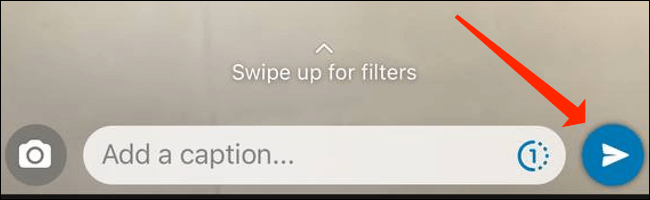
پس از اینکه شخص دریافتکننده فایل رسانهای شما را باز کند، آنگاه آن فایل بهصورت خودکار از گوشی وی حذف خواهد شد.


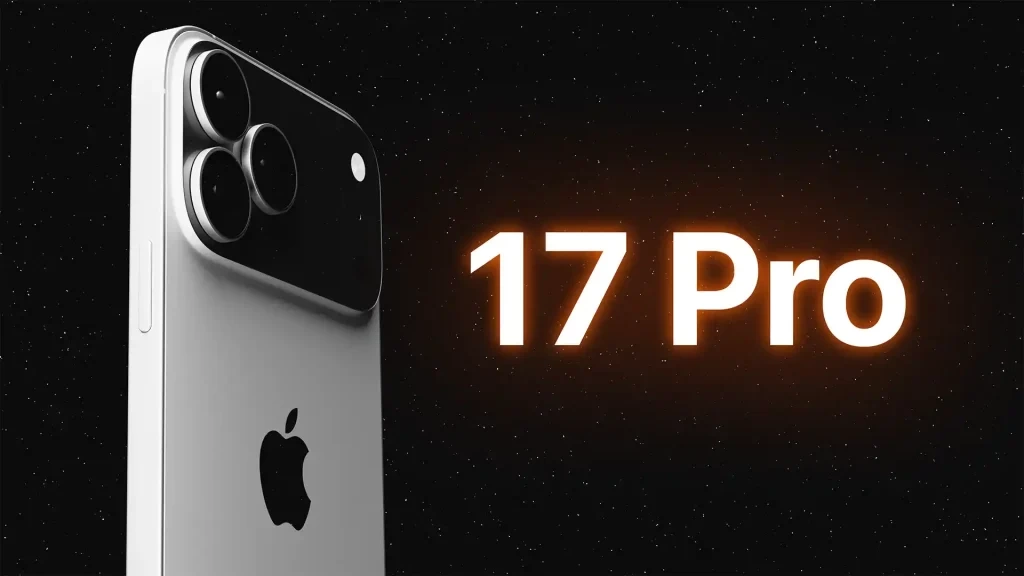


روز به روز به نرم افزار بدتری داره تبدیل میشه واتساپ، پیامای یه بار مصرف ویژگی شاخصی نیست اصلا و ابدا